
Når berøringsskjermen på iPhone eller iPad ikke fungerer, kan den nesten gjøre deg gal. Uten berøringsskjermen blir hele iPhonen i utgangspunktet ubrukelig. Heldigvis har vi seks triks for hvordan du kan fikse det når iPad- eller iPhone-skjermen ikke reagerer på berøring.
Hoppe til:
- Oppdater til nyeste iOS
- Start iPhone på nytt
- Tving omstart av iPhone
- Fjern skjermbeskytteren
- Fabrikkinnstilling
- Planlegg reparasjoner med Apple
Oppdater til nyeste iOS
Hvis berøringsskjermen i det hele tatt reagerer, er det første du bør prøve når berøringsskjermen på iPhone ikke fungerer fullt ut, å oppdatere til den nyeste iOS-versjonen. Du kan lære hvordan se etter oppdateringer og oppdater iPhone i denne artikkelen. For å lære mer om den nyeste iOS, sjekk ut vår Dagens tips nyhetsbrev.
Hvis berøringsskjermen på iPhone ikke fungerer i det hele tatt, pleide du å kunne oppdatere iOS via iTunes, men nå trenger du for å låse opp telefonen og tillate tilkobling til datamaskinen din ved hjelp av berøringsskjermen, slik at metoden ikke fungerer for mest.
Start iPhone eller iPad på nytt
Når berøringsskjermen på iPhone eller iPad ikke fungerer, kan du også prøve å starte enheten på nytt. Igjen, denne metoden vil bare fungere hvis berøringsskjermen din reagerer minst minimalt.
Start iPhone X og senere på nytt
For å starte iPhone X eller nyere på nytt: hold nede en av volumknappene og sideknappen til du ser skyv for å slå av. Sveip fingeren over glidebryteren for å starte iPhone på nytt.
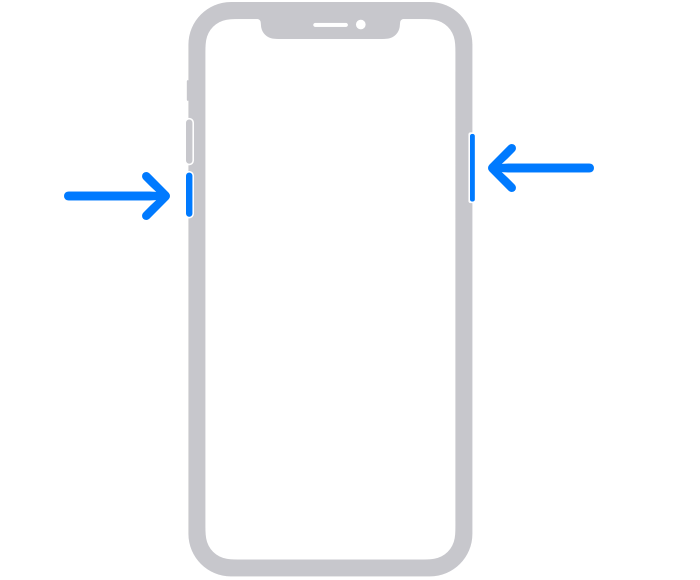
Bilde fra Apple.com
Start iPhone 8, 7, 6 og SE på nytt (2. generasjon)
På iPhone 8, 7, 6 eller andregenerasjons SE holder du nede sideknappen til du ser omstartsglidebryteren.
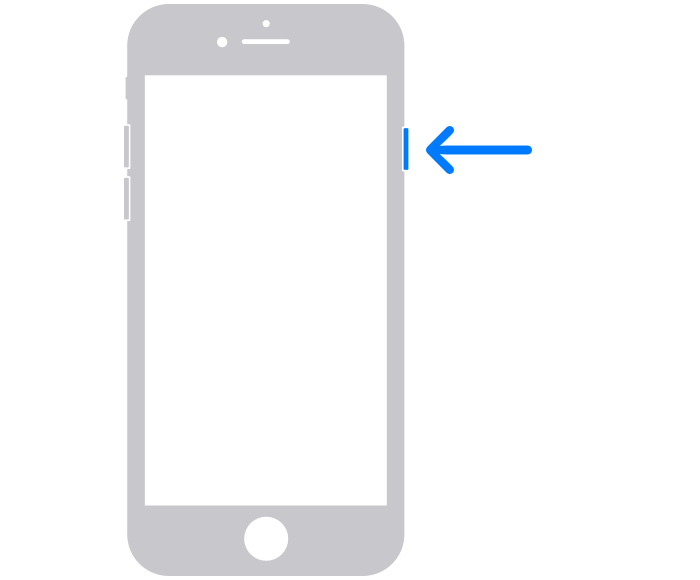
Bilde fra Apple.com
Start iPhone SE på nytt (1. generasjon), 5 og tidligere
For førstegenerasjons SE og iPhone 5 og tidligere, trykk og hold inne Dvale/vekke-knappen til omstart-glidebryteren vises.
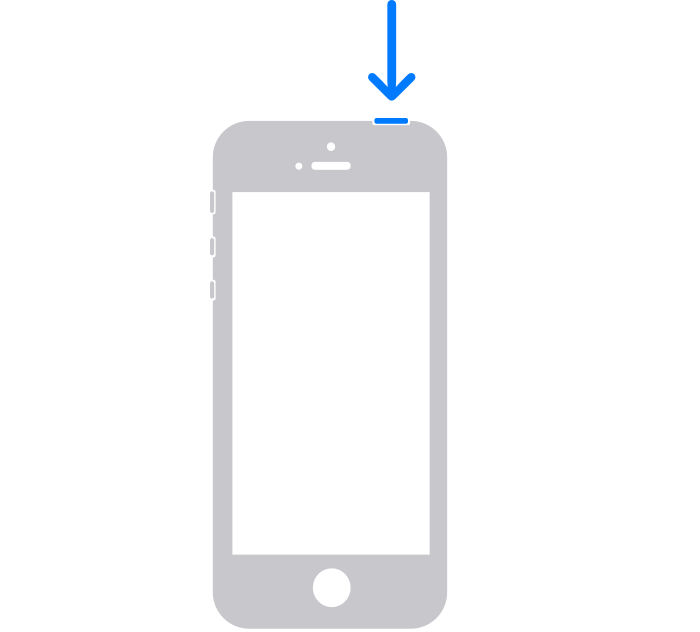
Bilde fra Apple.com
Start iPad på nytt uten en Hjem-knapp
Trykk og hold inne en av volumknappene til strømavbryteren vises.
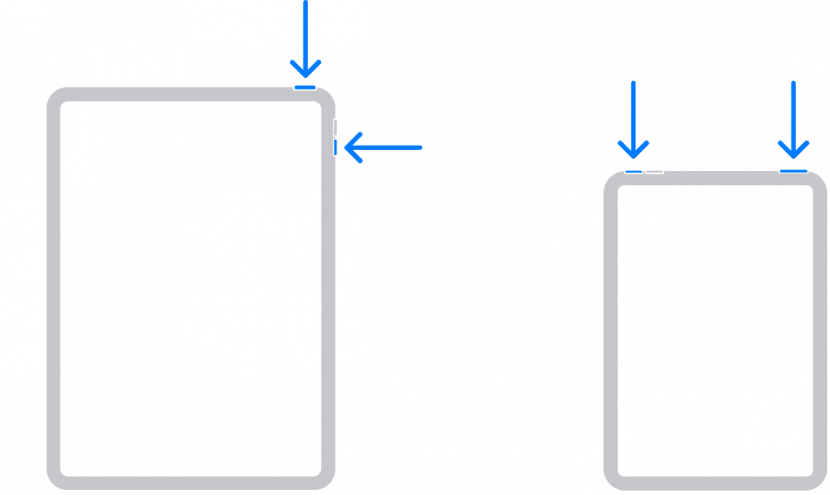
Bilde fra Apple.com
Start iPad på nytt med en Hjem-knapp
Trykk og hold inne toppknappen til strømavbryteren vises.
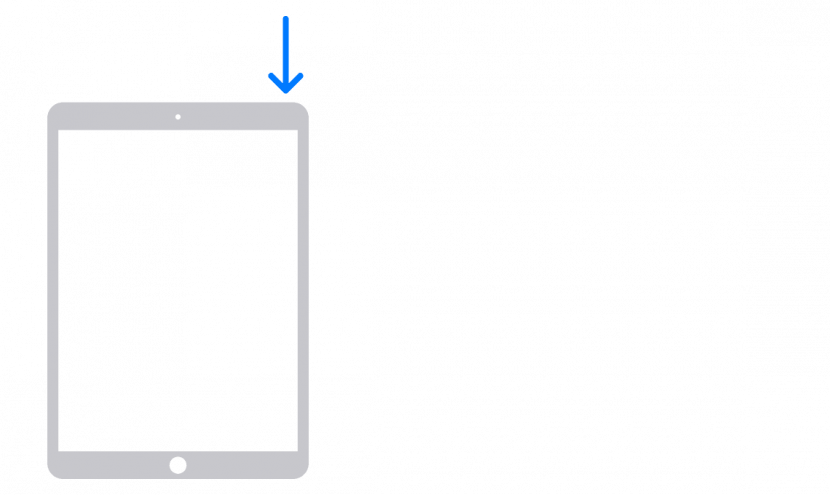
Bilde fra Apple.com
Tving omstart av iPhone eller iPad
Hvis en standard omstart ikke løser berøringsskjermproblemene dine, eller hvis du ikke klarer å aktivere "skyv for å slå av", kan du fortsatt prøve å tvinge omstart for å fikse en iPhone-berøringsskjerm som ikke fungerer. Denne metoden krever ikke å aktivere berøringsskjermen i det hele tatt.
Tving omstart av iPhone SE (2. generasjon), iPhone 8 og nyere
- Trykk og slipp volum opp-knapp.
- Trykk og slipp volum ned-knapp.
- Trykk og hold inne Sideknapp.
- Når Apple-logoen vises, slipper du sideknappen.
Tving omstart av iPhone 7
- Trykk og hold inne volum ned-knapp og Dvale/vekke-knapp.
- Når Apple-logoen vises, slipper du begge knappene.
Tving omstart iPhone 6S og iPhone SE (1. generasjon)
- Trykk og hold inne Hjem-knapp og Dvale/vekke-knapp.
- Når Apple-logoen vises, slipper du begge knappene.
Tving omstart av iPad uten Hjem-knapp
- Trykk og slipp volum opp-knapp.
- Trykk og slipp volum ned-knapp.
- Trykk og hold inne Toppknapp.
- Når Apple-logoen vises, slipper du toppknappen.
Tving omstart av iPad med Hjem-knappen
- Trykk og hold inne Toppknapp og Hjem-knapp.
- Når Apple-logoen vises, slipper du begge knappene.
iPhone eller iPad skal nå slå seg av og starte på nytt. Når enheten starter på nytt, se om berøringsskjermen din nå fungerer. Hvis ikke, må vi kanskje gå videre til mer drastiske tiltak.
Fjern skjermbeskytteren
I noen tilfeller kan en iPad- eller iPhone-berøringsskjerm som ikke fungerer, være et resultat av en defekt skjermbeskytter. Dette er sjeldent, men det har vært kjent for å skje: Skjermbeskytteren din kan hindre enhetens berøringsskjerm i å motta signaler fra fingrene dine. Hvis ingenting annet har hjulpet så langt, eller spesielt hvis du først la merke til at berøringsskjermen ikke fungerte etter å ha installert en ny skjermbeskytter, kan det være lurt å prøve å fjerne skjermbeskytteren. Etter at du har fjernet skjermbeskytteren, prøv berøringsskjermen på nytt.
Fabrikkinnstilling
Hvis ingenting annet har fikset iPad- eller iPhone-berøringsskjermen din til å ikke virke, kan det være på tide å prøve en tilbakestilling av fabrikken. Dette vil gjenopprette iPhone eller iPad til de opprinnelige fabrikkinnstillingene, og dataene og innstillingene dine blir slettet. Før du tilbakestiller enheten til fabrikkstandard, sørg for å gjøre det sikkerhetskopiere den til iCloud eller din datamaskin slik at du kan få tilbake data og innstillinger. Du trenger i det minste noe berøringsskjermfunksjonalitet for å fullføre en tilbakestilling av fabrikken.
Slik tilbakestiller du iPhone til fabrikkstandard:
- Åpne Innstillinger-appen.
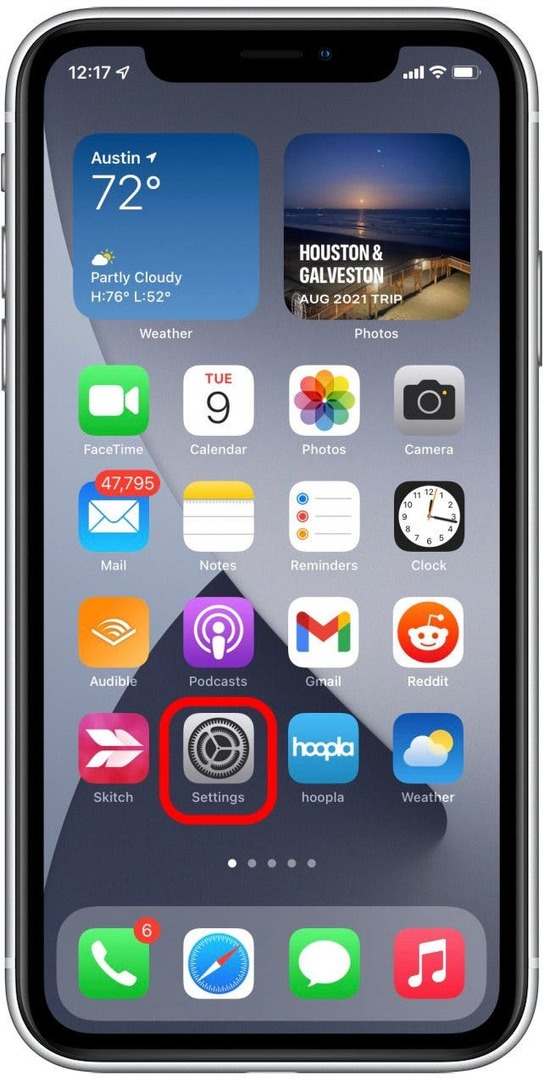
- Trykk på Generell.
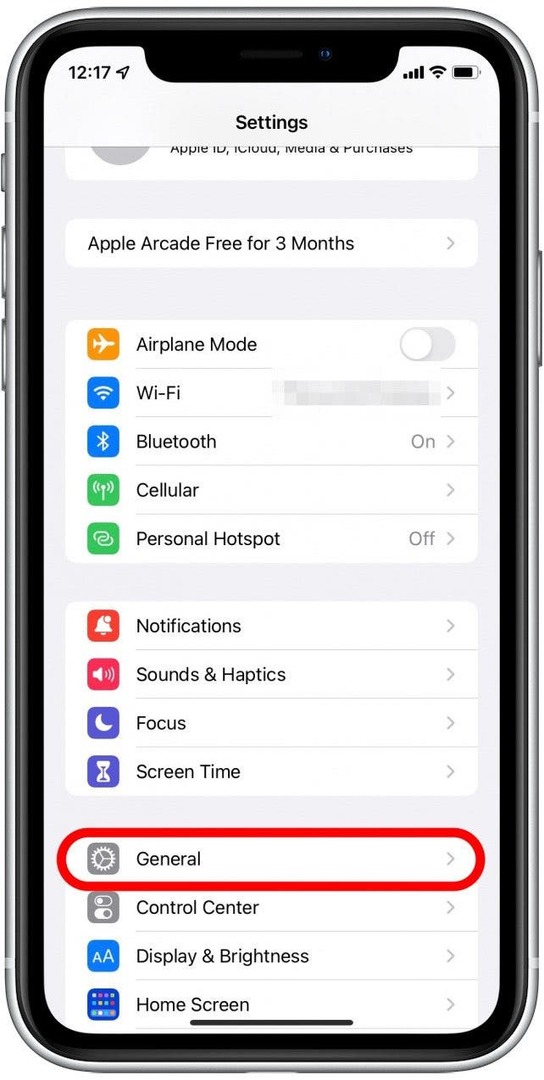
- Rull ned og trykk Overfør eller tilbakestill iPhone.
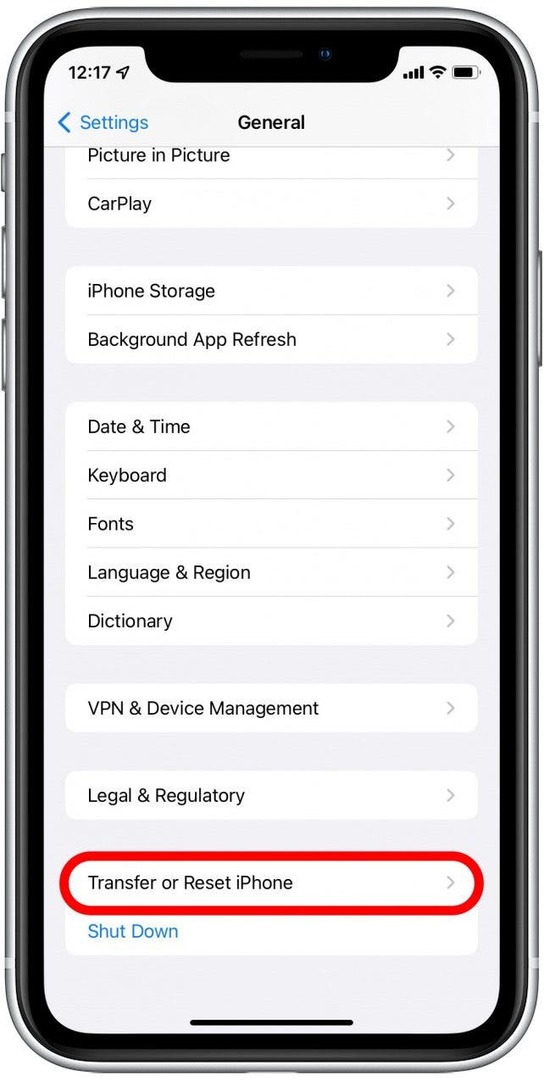
- Trykk på Slett alt innhold og innstillinger og følg instruksjonene på skjermen.
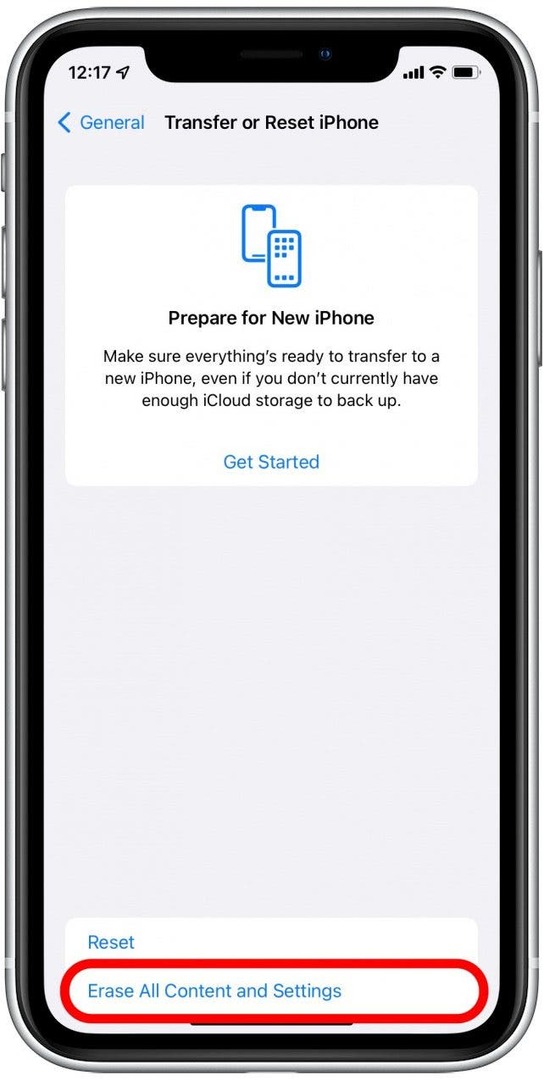
Når du har tilbakestilt enheten til fabrikkinnstillinger, kan du gjenopprette enheten fra en sikkerhetskopi.
Planlegg reparasjoner med Apple
Hvis ingenting annet fungerer, og du er tom for ideer, er Apple selv det beste stedet å henvende seg når berøringsskjermen på iPad eller iPhone ikke fungerer. Kontakt Apple Support for å finne ut hvor og når du kan få fikset enheten.